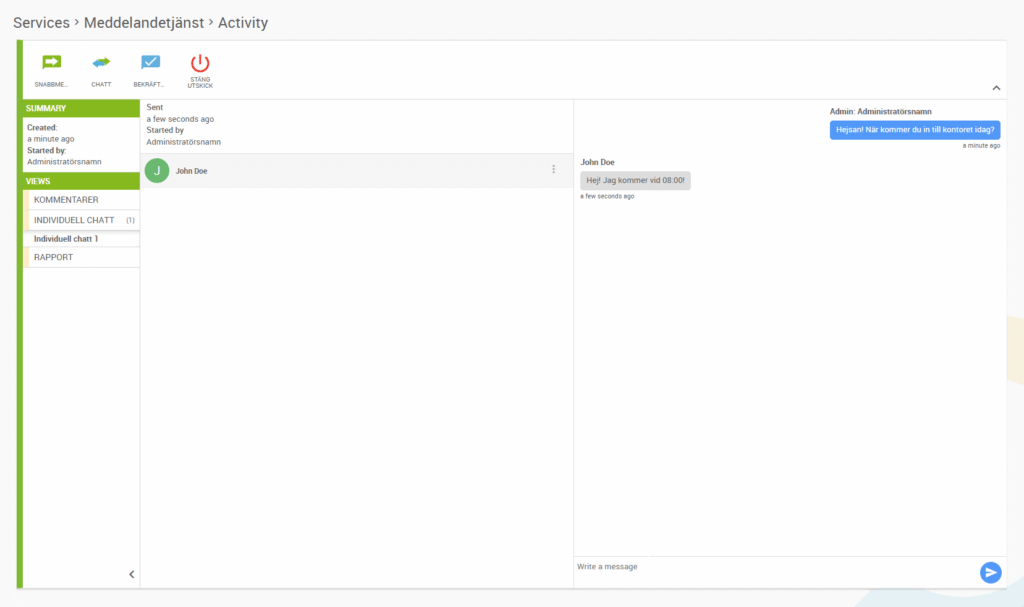Meddelandetjänsten bygger på våra samlade Bosbec Services och workflowet “Run Bosbec Services”. Denna artikel går igenom hur den svenska versionen av Messaging fungerar och hur man använder de olika delarna.
Ärendelista
Det första man möts av i tjänsten är en lista på öppna ärenden. När ett utskick görs kommer det att skapas ett ärende som läggs till i denna lista.
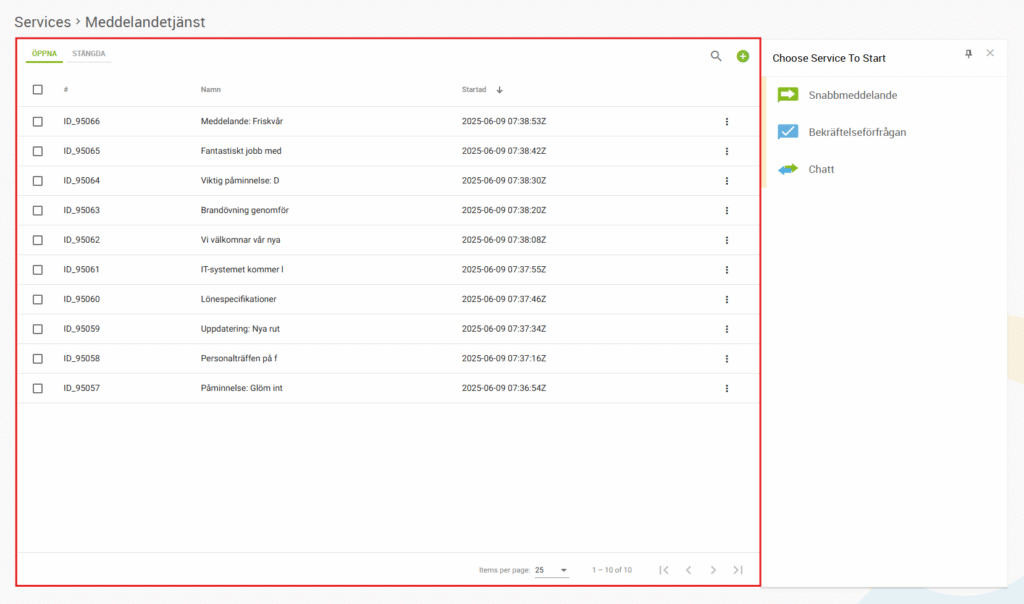
I detta ärende kan man bland annat följa upp leveransstatus, lägga till kommenterar på ärendet och få information om vem som gjort utskicket.
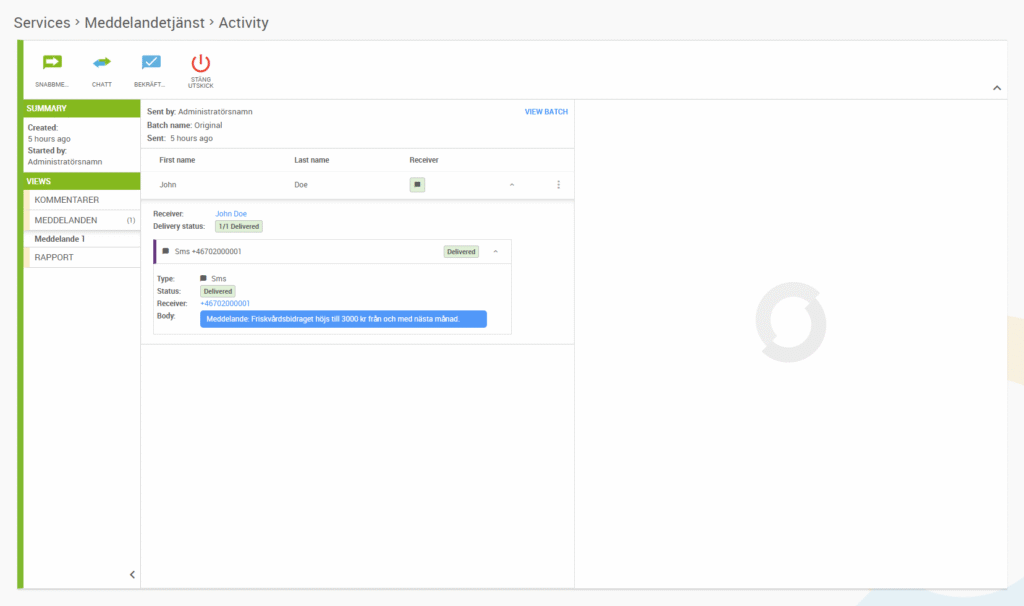
Att göra utskick
För att göra ett utskick klickar man på den gröna plusikonen uppe till höger. I denna version av meddelandetjänsten finns tre alternativ: Snabbmeddelande, bekräftelseförfrågan och chatt.
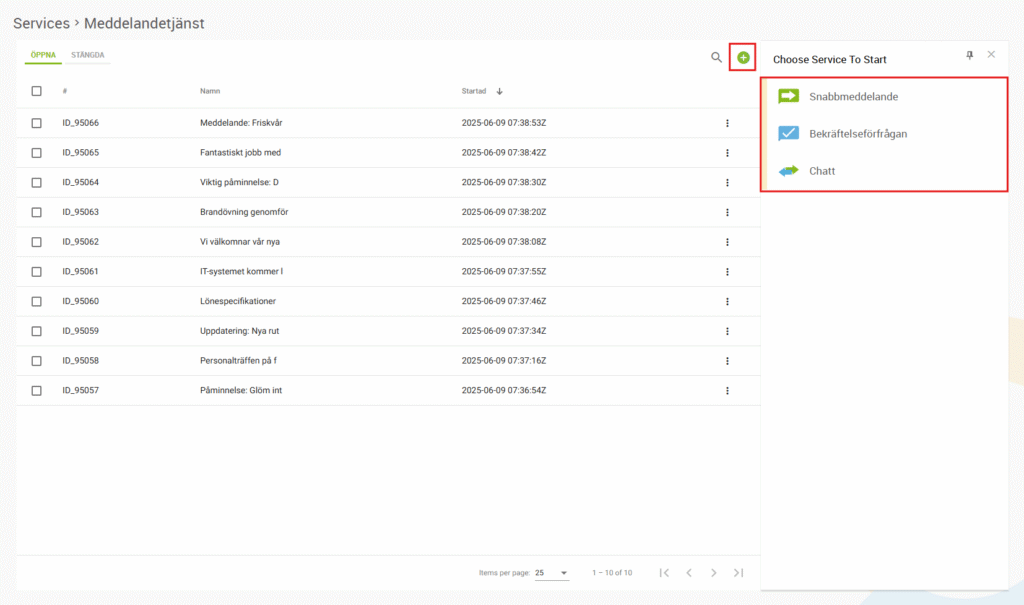
Alla dessa tre har ungefär samma steg att följa för att göra utskicken. Nedan följer de val som är gemensamma för de tre alternativen.
I första steget skriver man in meddelandet som skickas i SMS:et.
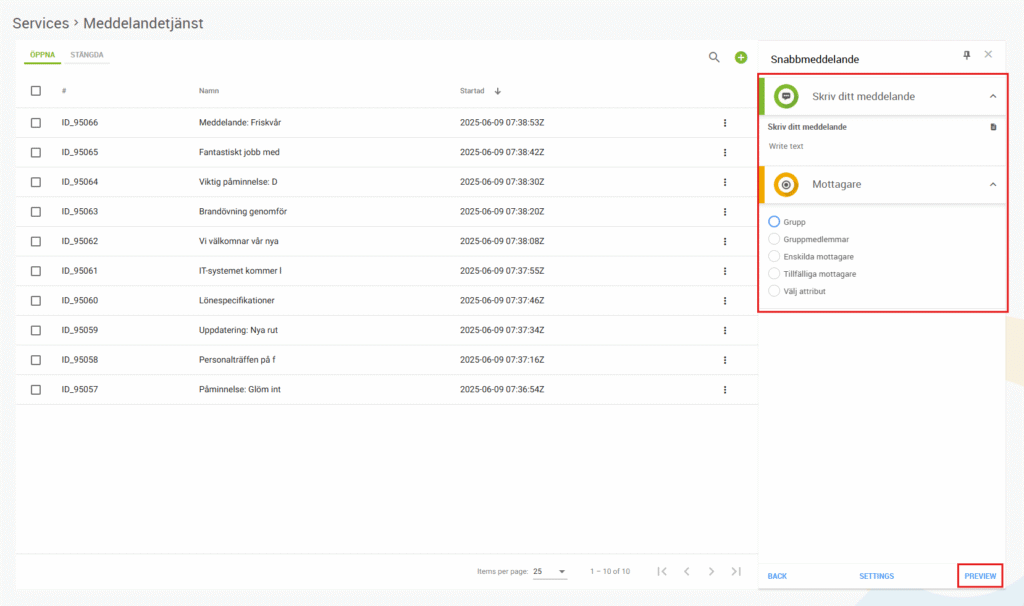
I det andra steget väljer man mottagare. Detta kan göras på ett antal olika sätt. Det första är valet “Grupp“. Detta låter dig välja en eller flera grupper där alla gruppmedlemmar ska ta emot meddelandet.
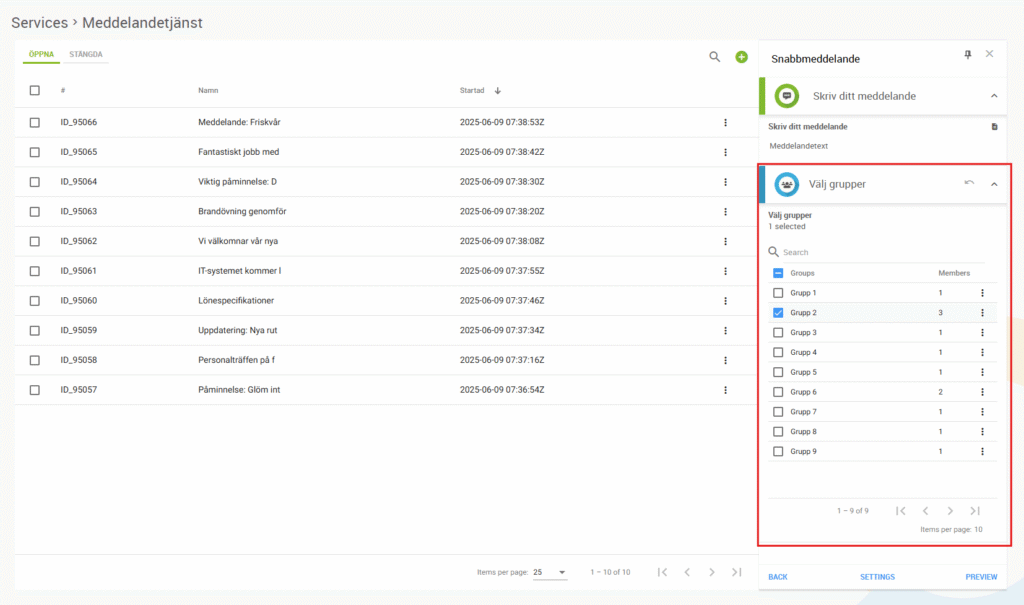
Nästa alternativ är “Gruppmedlemmar“. I detta steg kan du välja enskilda mottagare utifrån gruppstrukturen du satt upp på kontot. Exempelvis kanske du bara vill skicka till två av tre mottagare i en grupp. Då är detta ett bra alternativ.
Du kan antingen välja att lägga till alla i en specifik grupp genom att klicka på plusikonen (alternativt ta bort alla i en grupp via minustecknet) eller klicka på gruppen och välja enskilda mottagare manuellt.
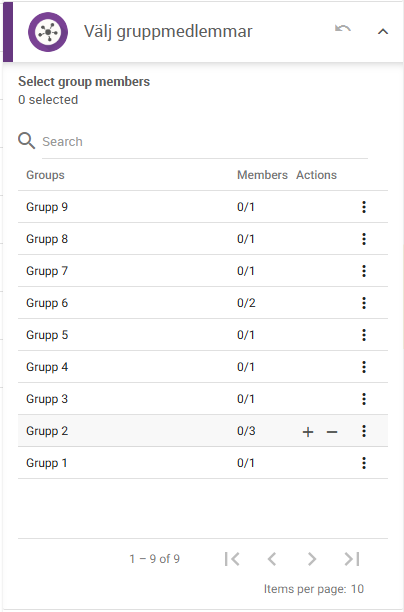
När du klickat på gruppen möts du av listan på gruppmedlemmar och kan klicka i de som ska få meddelandet. Vill du sedan välja fler mottagare ifrån andra grupper kan du klicka på bakåtpilen och upprepa samma steg för nästa grupp.
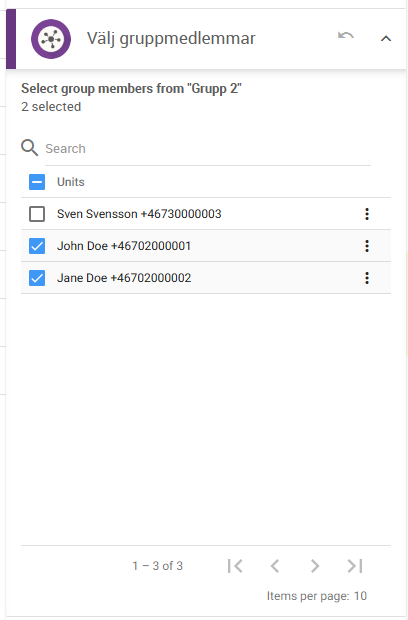
Det tredje alternativet är “Enskilda mottagare” vilket är vad det låter som; man kan välja enskilda mottagare direkt från kontot. De är då inte strukturerade enligt grupper utan man söker direkt på kontot.
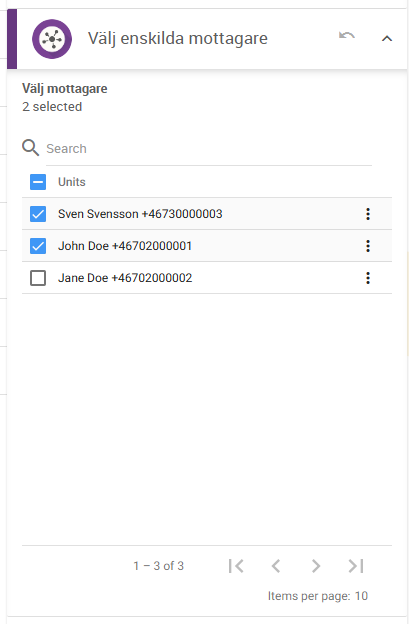
Det fjärde alternativet är “Tillfälliga mottagare“. Detta steg låter dig skriva in ett telefonnummer och skicka till det utan att först spara det till kontot. Mottagaren sparas inte på kontot utan tas bort efter utskick.
Notera att detta påverkar vyerna som visar leveransstatus och eftersom mottagaren inte längre finns kommer det inte att dyka upp leveransvyn. Däremot går det att söka upp det i kontots meddelandehistorik, om din användare har rättigheter att visa denna sida (hittas i huvudmenyn under “Statistics” och “Message History”).
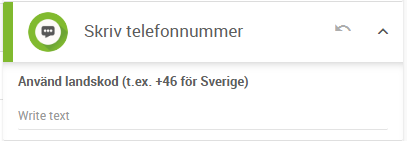
Det femte och sista alternativet är “Välj attribut“. Detta steg kräver lite mer konfiguration av användaren och tjänsten, men låter dig välja mottagare baserat på metadata sparat på mottagaren. Vanligtvis är detta språkkunskaper eller avdelningar eller liknande.
Man kryssar då i de attribut mottagarna ska ha i varje kategori och väljer om mottagaren behöver matcha alla valda inom kategorin eller om det räcker med en.
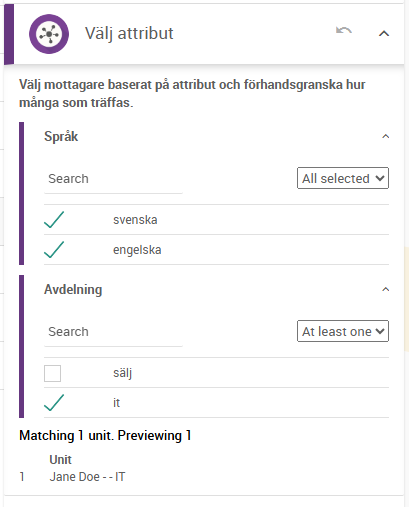
När du gjort dina val klickar du på “Preview” nere till höger.
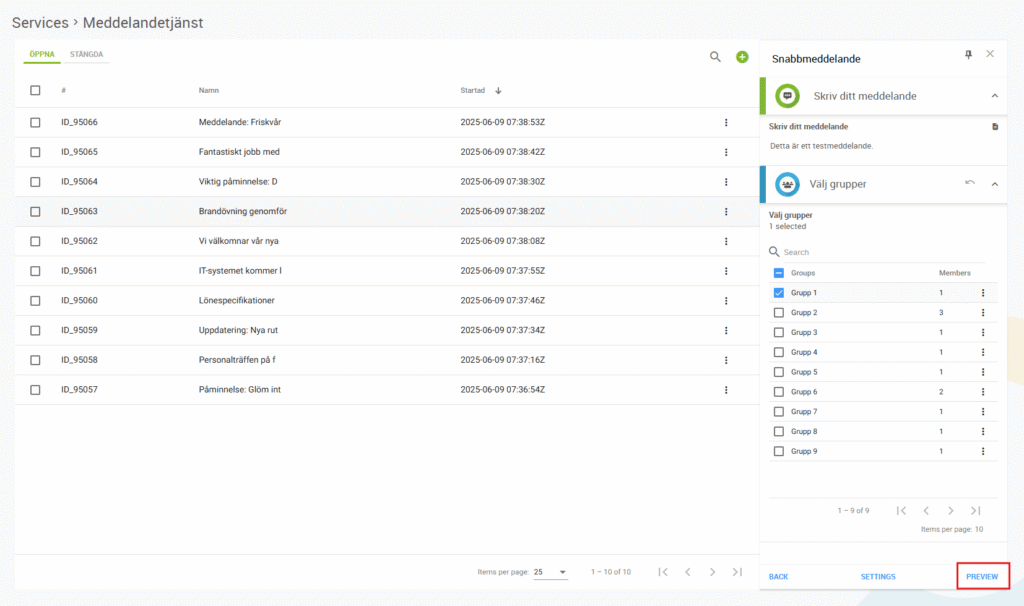
Detta tar dig till en förhandsgranskning av dina val. Detta så att du kan säkerställa att texten är korrekt och du har valt rätt mottagare. När du gjort detta klickar du på “Run” och ditt meddelande skickas!
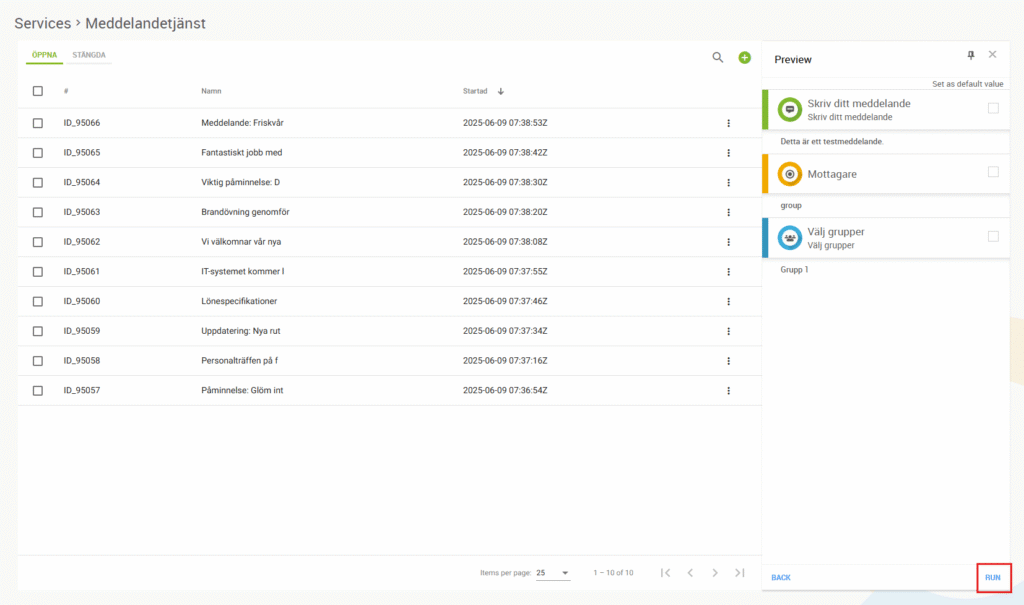
Snabbmeddelande
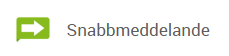
Snabbmeddelande är en funktion för att skicka iväg ett envägs-SMS där användaren inte kan svara. Det är helt enkelt ett sätt att nå ut till användarna med information som inte kräver återkoppling.
Bekräftelseförfrågan
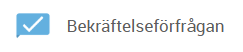
Ibland behöver man att mottagaren bekräftar att de läst ett SMS, att de utfört en uppgift, eller liknande. I dessa fall kan bekräftelseförfrågan vara ett bra alterantiv.
Denna funktion använder sig av samma utskicksförfarande som Snabbmeddelande, men SMS:et inkluderar en länk till ett formulär. I formuläret kan man välja “Ja” eller “Nej” och skriva in en kommentar.
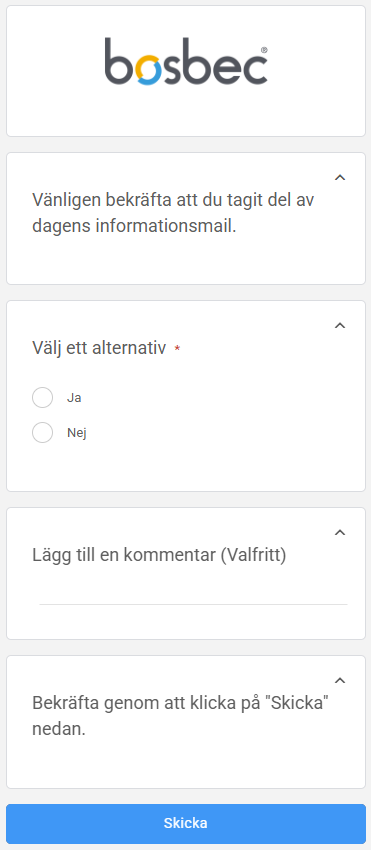
När svaren kommer in ser man dessa på höger sida. Ett “Ja” ger en grön bock och ett “Nej” ger ett rött kryss. Eventuellt kommentarer hamnar i den högra kolumnen.
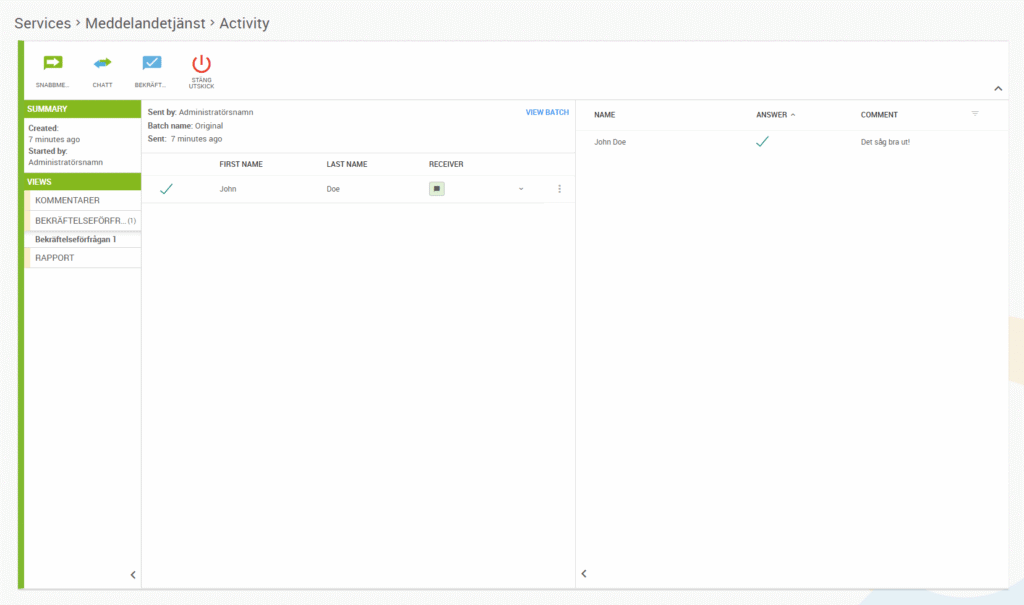
Chatt
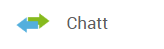
Ibland räcker det inte med ett Ja eller Nej, utan en konversation behöver hållas med mottagaren. Då kan du köra funktionen “Chatt“.
En skillnad från de andra funktionerna är att i chatt först väljer chatt-typ. Individuell kommer att starta enskilda chattar med alla mottagarna i utskicket. De kommer alltså inte att se varandras meddelanden.
Gruppchatt däremot skapar en stor chatt med alla mottagare där alla kan se varandras svar.
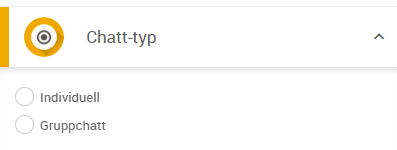
Precis som vid bekräftelseförfrågan kommer SMS:et att innehålla en länk men som istället leder till en chatt. Denna chatt kan du som administratör använda genom att klicka på mottagarens namn i listan och svara till höger.